అనేక మంది వినియోగదారులు ఎదుర్కొంటున్నారు అన్ని CPU మోడ్ల కోసం బయోస్లో VT-X నిలిపివేయబడింది (Verr_Vmx_Msr_All_Vmx_Disabled) VM వర్చువల్బాక్స్తో వర్చువల్ మిషన్ను తెరవడానికి ప్రయత్నిస్తున్నప్పుడు లోపం. ఈ సమస్య ఇటీవలి అన్ని విండోస్ వెర్షన్లలో మరియు కొన్ని ఉబుంటు పంపిణీలలో సంభవించినట్లు నివేదించబడింది. విండోస్ మరియు ఉబుంటు వర్చువల్ సెషన్లు రెండింటిలోనూ ఒకే దోష సందేశంతో విఫలమయ్యే సంఘటనలు ఉన్నందున వర్చువల్ మెషీన్ యొక్క స్వభావం ముఖ్యమైనదిగా అనిపించదు.

అన్ని CPU మోడ్ల కోసం VI-x BIOS లో నిలిపివేయబడింది (VERR_VMX_MSR_ALL_VMX_DISABLED
అన్ని CPU మోడ్ల కోసం బయోస్లో VT-X నిలిపివేయబడటం ఏమిటి (Verr_Vmx_Msr_All_Vmx_Disabled)?
వివిధ వినియోగదారు నివేదికను మరియు సమస్యను పరిష్కరించడానికి వారు ఉపయోగించిన పరిష్కారాన్ని చూడటం ద్వారా మేము ఈ ప్రత్యేక దోష సందేశాన్ని పరిశోధించాము. విండోస్ మరియు లైనక్స్ రెండింటిలోనూ ఈ సమస్య ఏర్పడటం సులభం కాదు. అయినప్పటికీ, ఈ ప్రత్యేకమైన దోష సందేశాన్ని ప్రేరేపించడానికి తెలిసిన కొన్ని సాధారణ దృశ్యాలను మేము గుర్తించగలిగాము:
- వర్చువలైజేషన్ టెక్నాలజీ (VT-X) BIOS నుండి నిలిపివేయబడింది - చాలావరకు, ఈ ప్రత్యేక సమస్య సంభవిస్తుంది ఎందుకంటే యంత్రంలోని BIOS స్థాయి నుండి VT-X నిలిపివేయబడుతుంది. 64-బిట్ హోస్ట్కు BIOS లో వర్చువలైజేషన్ టెక్నాలజీ (VTx) ప్రారంభించబడాలి. కొన్ని యంత్రాలలో, మీరు వర్చువలైజేషన్ టెక్నాలజీ డైరెక్టెడ్ I / O (VTd) ను కూడా ప్రారంభించాలి.
- మీ CPU VT-X / AMD-V కి మద్దతు ఇవ్వదు - సాధ్యమయ్యే మరో దృష్టాంతం ఏమిటంటే, మీ CPU వర్చువలైజేషన్కు మద్దతు ఇవ్వడానికి సిద్ధంగా లేదు. పాత CPU ని ఉపయోగించే పాత సెటప్లతో ఇది సంభవించవచ్చు.
- హోస్ట్ CPU లో PAE మరియు NX నిలిపివేయబడతాయి - వర్చువలైజ్డ్ సిపియు అమలు చేయడానికి కాన్ఫిగర్ చేయబడిందని నిర్ధారించుకున్న తర్వాత సమస్య పరిష్కరించబడిందని చాలా మంది వినియోగదారులు నివేదించారు భౌతిక చిరునామా పొడిగింపు (PAE) మరియు ఎన్ఎక్స్ .
- కేటాయించిన RAM సరిపోదు లేదా సిస్టమ్ సామర్థ్యాలను మించిపోయింది - డిఫాల్ట్ బేస్ మెమరీ విలువను మార్చడం చాలా మంది వినియోగదారులు ఒకే సమస్యను ఎదుర్కొనేటప్పుడు దాన్ని పూర్తిగా పరిష్కరించడానికి సహాయపడింది.
- 3 వ పార్టీ భద్రతా పరిష్కారం VT-X Vt-D తో జోక్యం చేసుకుంటుంది - వర్చువల్బాక్స్తో జోక్యం చేసుకునే అనేక 3 వ పార్టీ AV క్లయింట్లు ఉన్నాయి. Av క్లయింట్ను అన్ఇన్స్టాల్ చేయడం ద్వారా ఒక నియమాన్ని ఏర్పాటు చేయడం సంఘర్షణను పరిష్కరిస్తుంది.
మీరు ప్రస్తుతం ఈ ప్రత్యేక సమస్యను పరిష్కరించడానికి కష్టపడుతుంటే, ఈ ఆర్టికల్ మీకు నాణ్యమైన ట్రబుల్షూటింగ్ దశల జాబితాను అందిస్తుంది. సమస్యను పరిష్కరించడానికి ఇలాంటి పరిస్థితిలో ఉన్న ఇతర వినియోగదారులు అనుసరించిన పద్ధతుల సమాహారం మీకు క్రింద ఉంది.
ఉత్తమ ఫలితాల కోసం, మీ ప్రత్యేక దృష్టాంతంలో సమస్యను పరిష్కరించే పరిష్కారాన్ని మీరు ఎదుర్కొనే వరకు అవి ప్రదర్శించబడే క్రమంలో క్రింది పద్ధతులను అనుసరించండి.
విధానం 1: మీ CPU VT-X / AMD-V కి మద్దతు ఇస్తుందో లేదో ధృవీకరించండి
మీరు మరేదైనా ప్రయత్నించే ముందు, మీరు సమస్యను ఎదుర్కొంటున్న వ్యవస్థకు అనుగుణంగా ఉండేలా రూపొందించబడిందని నిర్ధారించుకుందాం VT-X (ఇంటెల్) లేదా AMD-V (AMD) . మీ CPU తగినంత పాతది అయితే, ఇది వర్చువలైజేషన్కు మద్దతుగా రూపొందించబడలేదు.
మీ CPU వర్చువలైజేషన్కు మద్దతు ఇస్తుందో లేదో ధృవీకరించడానికి మీరు అనుసరించే అనేక పద్ధతులు ఉన్నాయి, కాని మేము సులభమైన మార్గాన్ని తీసుకోబోతున్నాము. SecurAble అనేది మీ ప్రాసెసర్ లక్షణాలను గుర్తించడానికి మరియు వర్చువలైజేషన్ సాధించగలదా అని మాకు తెలియజేయడానికి సహాయపడే ఫ్రీవేర్.
డౌన్లోడ్ చేయడం మరియు ఉపయోగించడం గురించి శీఘ్ర గైడ్ ఇక్కడ ఉంది సెక్యూర్అబుల్ మీ CPU వర్చువలైజేషన్కు మద్దతు ఇస్తుందో లేదో చూడటానికి:
- ఈ లింక్ను సందర్శించండి ( ఇక్కడ ), డౌన్లోడ్ విభాగానికి క్రిందికి స్క్రోల్ చేసి క్లిక్ చేయండి ఇపుడు డౌన్లోడ్ చేసుకోండి.
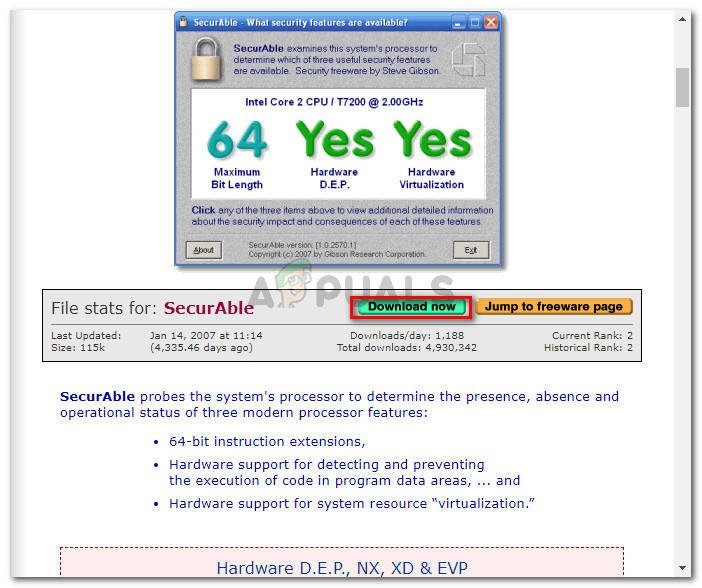
SecurAble ని డౌన్లోడ్ చేస్తోంది
- యుటిలిటీ డౌన్లోడ్ అయిన తర్వాత, ఎక్జిక్యూటబుల్ను తెరవండి మరియు మీరు వెళ్ళడం మంచిది. క్లిక్ చేయండి అవును వద్ద UAC (యూజర్ అకౌంట్ ప్రాంప్ట్) మరియు మీ CPU విశ్లేషించబడే వరకు వేచి ఉండండి.
- ఫలితాలు చూపించిన తర్వాత, మీకు ఒకటి ఉందో లేదో తనిఖీ చేయండి అవును నేరుగా పైన హార్డ్వేర్ వర్చువలైజేషన్ .
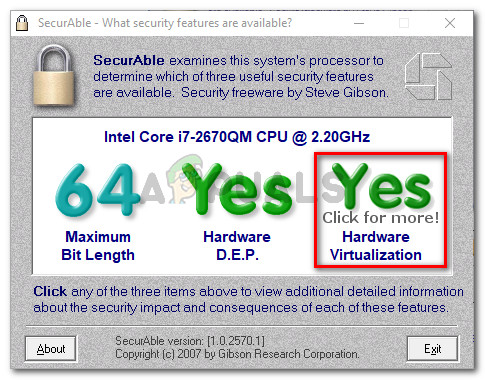
ఈ ఉదాహరణలో హార్డ్వేర్ వర్చువలైజేషన్కు మద్దతు ఉంది
హార్డ్వేర్ వర్చువలైజేషన్కు మద్దతు ఉందని మీరు ధృవీకరిస్తే, వాటిలో ఒకటి పరిష్కరిస్తుందని తెలుసుకోవటానికి మీరు ఈ క్రింది పద్ధతులను అనుసరించవచ్చు అన్ని CPU మోడ్ల కోసం బయోస్లో VT-X నిలిపివేయబడింది (Verr_Vmx_Msr_All_Vmx_Disabled) లోపం.
మీ మెషీన్ హార్డ్వేర్ వర్చువలైజేషన్కు మద్దతు ఇవ్వదని పరీక్ష చూపించిన సందర్భంలో, మీరు ఈ క్రింది పద్ధతులను ఉపయోగించి సమస్యను పరిష్కరించలేరు.
విధానం 2: BIOS నుండి వర్చువలైజేషన్ టెక్నాలజీ (VTX) ను ప్రారంభించండి
మీరు 64-బిట్ హోస్ట్లో సమస్యను ఎదుర్కొంటుంటే, మీరు ప్రారంభించాల్సిన అవసరం ఉందని గుర్తుంచుకోండి వర్చువలైజేషన్ టెక్నాలజీ (VTx) మీ BIOS సెట్టింగుల నుండి. కొన్ని మదర్బోర్డులలో, మీరు కూడా ప్రారంభించాలి వర్చువలైజేషన్ టెక్నాలజీ డైరెక్టెడ్ I / O (VTd)
కొన్ని మదర్బోర్డులు డిఫాల్ట్గా ప్రారంభించబడిన ఈ ఎంపికతో వస్తాయి, కాని మాన్యువల్ యూజర్ జోక్యం లేదా 3 వ పార్టీ జోక్యం దీన్ని నిలిపివేయవచ్చు.
గమనిక: మీ కంప్యూటర్లో VT-x ని నిలిపివేయకుండా విండోస్ హైపర్ V కూడా బాధ్యత వహిస్తుంది.
మీ మదర్బోర్డు ప్రకారం VT-X లేదా AMD-V ని ప్రారంభించే ఖచ్చితమైన మెను ఎంపికలు భిన్నంగా ఉంటాయని గుర్తుంచుకోండి. కానీ సాధారణంగా, దశలు దాదాపు ఒకే విధంగా ఉంటాయి. మీ BIOS సెట్టింగులలో VT-X లేదా AMD-V ప్రారంభించబడిందని నిర్ధారించుకోవడానికి ఇక్కడ శీఘ్ర గైడ్ ఉంది:
- మీ యంత్రాన్ని ప్రారంభించి, నొక్కండి సెటప్ కీ మీరు మీ BIOS లోకి ప్రవేశించే వరకు పదేపదే. మీరు మీ కంప్యూటర్ను శక్తివంతం చేసిన వెంటనే సెటప్ కీ తెరపై ప్రదర్శించబడుతుంది. మీరు చూడకపోతే, పదేపదే నొక్కండి F కీలు (F2, F4, F8, F10, F12) లేదా డెల్ కీ (డెల్ కంప్యూటర్లు) మీరు సరిగ్గా వచ్చేవరకు.
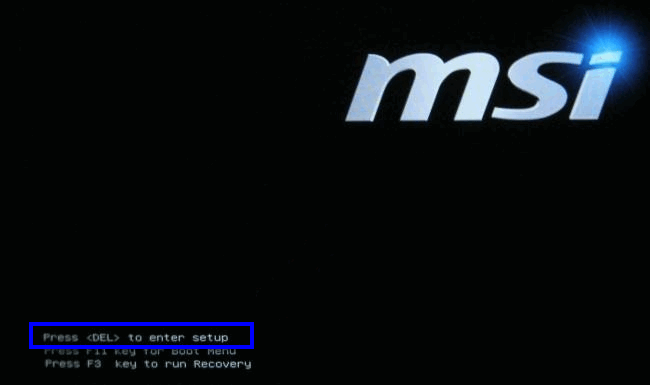
సెటప్ ఎంటర్ చెయ్యడానికి [కీ] నొక్కండి
గమనిక: మీరు మీ “తో ఆన్లైన్ శోధన చేయవచ్చు * మదర్బోర్డ్ వెర్షన్ * BIOS కీ విభిన్న కలయికలతో ప్రయోగాలు చేయకుండా మిమ్మల్ని మీరు రక్షించుకోవడానికి. - మీరు మీ BIOS సెట్టింగులను నమోదు చేసిన తర్వాత, వెళ్ళండి భద్రత> సిస్టమ్ భద్రత మరియు ప్రారంభించండి వర్చువలైజేషన్ టెక్నాలజీ (VTx) మరియు / లేదా వర్చువలైజేషన్ టెక్నాలజీ డైరెక్టెడ్ I / O (VTd).
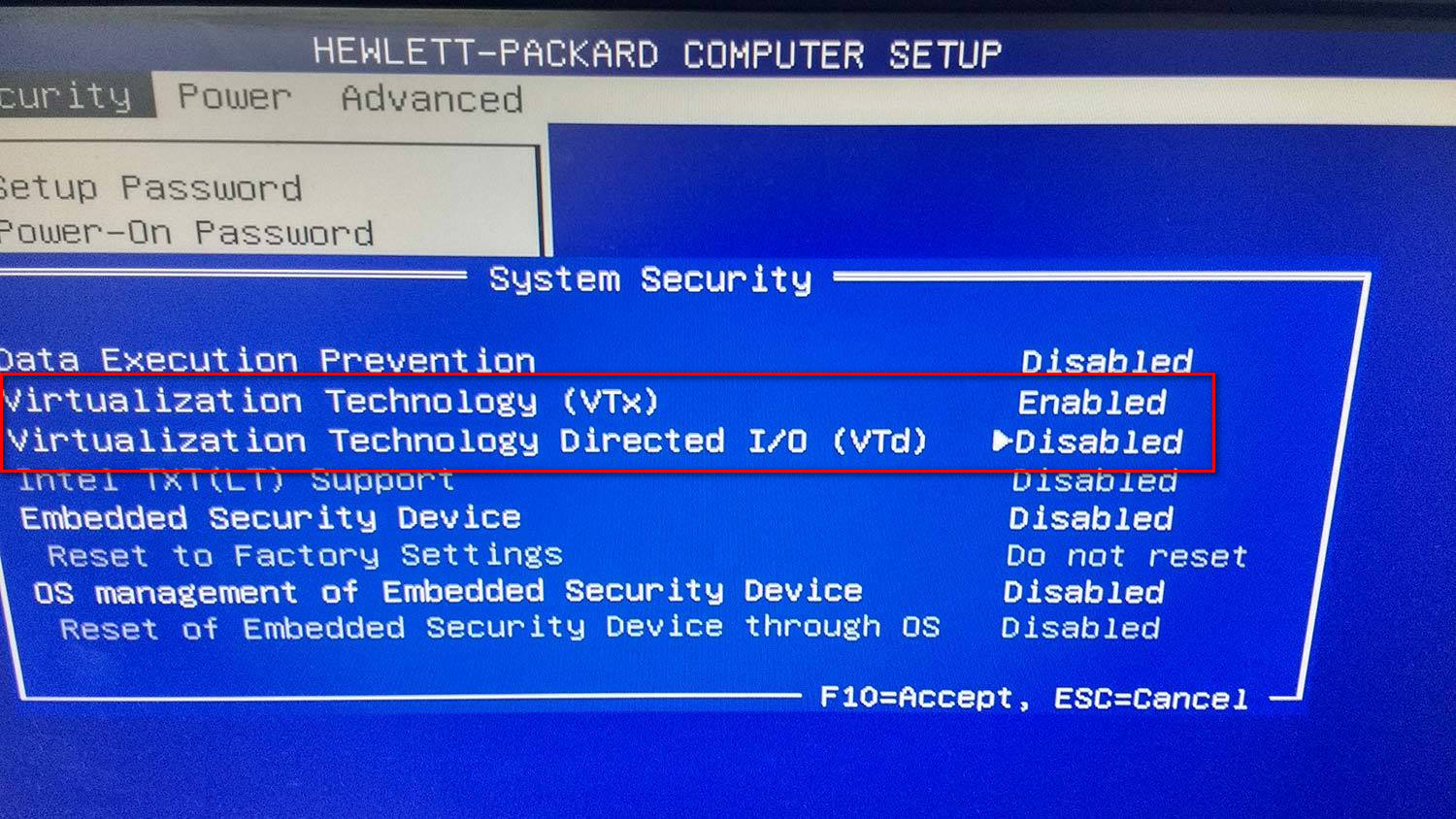
HP- ఆధారిత BIOS లో వర్చువలైజేషన్ను ప్రారంభిస్తుంది
గమనిక: మీ మదర్బోర్డును బట్టి పేర్లు లేదా స్థానం భిన్నంగా ఉంటుందని గుర్తుంచుకోండి. కొన్ని BIOS సంస్కరణల్లో, మీరు ప్రారంభించాలి వర్చువలైజేషన్ టెక్నాలజీ నుండి అధునాతన BIOS లక్షణాలు . ఇంటెల్-ఆధారిత మదర్బోర్డులలో, మీరు వర్చువలైజేషన్ను ప్రారంభించవచ్చు అధునాతన> ఇంటెల్ (ఆర్) వర్చువలైజేషన్ టెక్నాలజీ .
- మెషీన్లో వర్చువలైజేషన్ టెక్నాలజీ ప్రారంభించబడిన తర్వాత, మీ ప్రస్తుత BIOS కాన్ఫిగరేషన్ను సేవ్ చేయండి మరియు మీ మెషీన్ను పున art ప్రారంభించడానికి మీ BIOS సెట్టింగుల నుండి నిష్క్రమించండి.
- తదుపరి ప్రారంభంలో, అదే వర్చువల్ మెషీన్ను తెరవడానికి ప్రయత్నించడం ద్వారా సమస్య పరిష్కరించబడిందో లేదో చూడండి (గతంలో దోష సందేశాన్ని చూపించినది)
మీరు ఇప్పటికీ అదే ఎదుర్కొంటుంటే అన్ని CPU మోడ్ల కోసం బయోస్లో VT-X నిలిపివేయబడింది (Verr_Vmx_Msr_All_Vmx_Disabled) లోపం, దిగువ తదుపరి పద్ధతికి క్రిందికి తరలించండి.
విధానం 3: వర్చువల్బాక్స్ మేనేజర్ నుండి PAE / NX ని ప్రారంభించండి
అదే దోష సందేశాన్ని పరిష్కరించడానికి కష్టపడుతున్న చాలా మంది వినియోగదారులు వర్చువల్ పరికర సెట్టింగులతో మోసగించి ఎనేబుల్ చేసిన తర్వాత సమస్య పూర్తిగా పరిష్కరించబడిందని నివేదించారు PAE / NX నుండి సెట్టింగులు మెను.
ఈ ఐచ్చికం నిర్ణయిస్తుంది PAE (శారీరక చిరునామా పొడిగింపు) మరియు హోస్ట్ CPU యొక్క NX సామర్థ్యాలు వర్చువల్ మెషీన్కు బహిర్గతమవుతాయి.
ఇది పనిచేయడానికి హామీ ఇవ్వనప్పటికీ, హార్డ్వేర్ వర్చువలైజేషన్కు మద్దతు ఇస్తుందని నిర్ధారించబడిన 64-బిట్ కంప్యూటర్లలో సమస్యను పరిష్కరించడానికి ఇది సాధారణంగా నివేదించబడుతుంది. ప్రారంభించడానికి శీఘ్ర గైడ్ ఇక్కడ ఉంది PAE / NX ఒరాకిల్ VM వర్చువల్బాక్స్ నుండి:
- ఎడమ చేతి పేన్ నుండి దోష సందేశాన్ని చూపించే యంత్రాన్ని ఎంచుకుని, ఆపై క్లిక్ చేయండి సెట్టింగులు చిహ్నం.

విఫలమైన యంత్రం యొక్క సెట్టింగ్ల మెనుని యాక్సెస్ చేస్తోంది
- వర్చువల్ మెషీన్ యొక్క సెట్టింగుల విండోలో, వెళ్ళండి సిస్టమ్ విభాగం (ఎడమ పేన్ ఉపయోగించి) మరియు యాక్సెస్ ప్రాసెసర్ టాబ్. అప్పుడు నిర్ధారించుకోండి PAE / NX ని ప్రారంభించండి చెక్బాక్స్ (అనుబంధించబడింది విస్తరించిన లక్షణాలు ) తనిఖీ చేయబడింది.
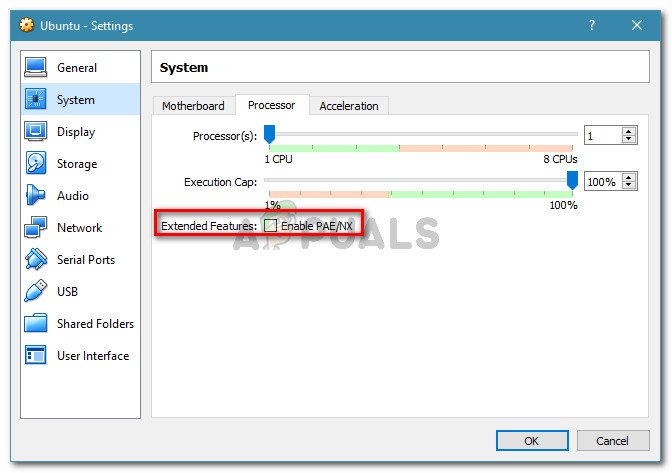 తో అనుబంధించబడిన పెట్టెను తనిఖీ చేయండి
తో అనుబంధించబడిన పెట్టెను తనిఖీ చేయండిసిస్టమ్> ప్రాసెసర్కు వెళ్లి PAE / NX ని ప్రారంభించండి
- మార్పులను సేవ్ చేసి, వర్చువల్ మిషన్ను మళ్లీ ప్రారంభించండి.
మీరు ఇంకా చూస్తుంటే అన్ని CPU మోడ్ల కోసం బయోస్లో VT-X నిలిపివేయబడింది (Verr_Vmx_Msr_All_Vmx_Disabled) వర్చువల్ మెషీన్ను ప్రారంభించడానికి ప్రయత్నిస్తున్నప్పుడు లోపం, దిగువ తదుపరి పద్ధతికి క్రిందికి తరలించండి.
విధానం 4: ర్యామ్ పరిమాణాన్ని పెంచడం
ఇదే సమస్యను ఎదుర్కొంటున్న చాలా మంది వినియోగదారులు కేటాయించిన ర్యామ్ పరిమాణాన్ని పెంచిన తరువాత మరియు వర్చువల్ మెషీన్ను మళ్లీ ప్రారంభించిన తర్వాత సమస్య పరిష్కరించబడిందని నివేదించారు.
నవీకరణ: కొంతమంది వినియోగదారులు తమ విషయంలో, కేటాయించిన ర్యామ్ పరిమాణాన్ని వాస్తవానికి తగ్గిస్తారని నివేదించారు.
పై పద్ధతులు పనికిరానివిగా నిరూపించబడితే, RAM పరిమాణాన్ని పెంచడానికి లేదా తగ్గించడానికి క్రింది దశలను అనుసరించండి:
- మీకు ఇబ్బంది కలిగించే వర్చువల్ మెషీన్ను ఎంచుకోండి మరియు క్లిక్ చేయండి సెట్టింగులు చిహ్నం.

విఫలమైన యంత్రం యొక్క సెట్టింగ్ల మెనుని యాక్సెస్ చేస్తోంది
- లో సెట్టింగులు విండో, సిస్టమ్కు వెళ్లి యాక్సెస్ చేయండి మదర్బోర్డ్ టాబ్. మీరు అక్కడికి చేరుకున్న తర్వాత, కేటాయించిన మెమరీని పెంచండి ( బేస్ మెమరీ ) స్లయిడర్ను సర్దుబాటు చేయడం ద్వారా, ఆపై క్లిక్ చేయండి అలాగే మార్పులను సేవ్ చేయడానికి.
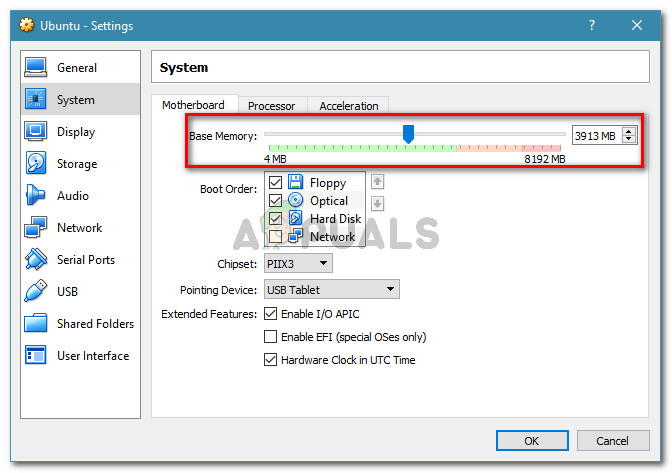
బేస్ మెమరీని విస్తరిస్తోంది
- వర్చువల్ మెషీన్ను అమలు చేయండి మరియు సమస్య పరిష్కరించబడిందో లేదో చూడండి. మీరు ఇప్పటికీ అదే లోపాన్ని చూస్తున్నట్లయితే, తిరిగి వెళ్ళు మదర్బోర్డ్ దశ 2 ను ఉపయోగించి ట్యాబ్ చేయండి మరియు బేస్ మెమరీని ప్రారంభంలో ఉన్నదానికంటే తక్కువగా తీసుకురండి.
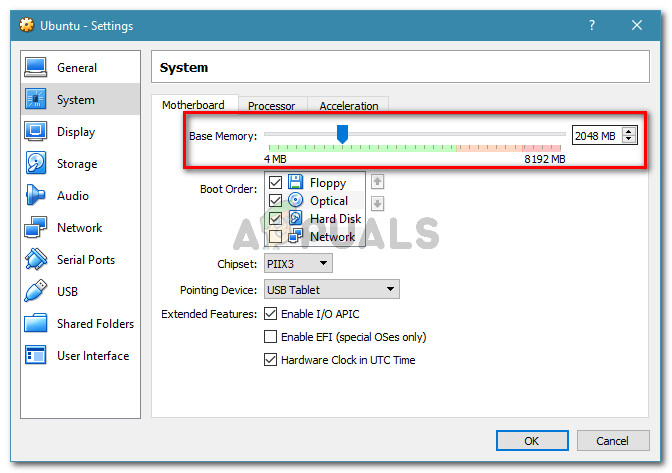
బేస్ మెమరీని కుదించడం
- యంత్రాన్ని మళ్లీ అమలు చేసి, సమస్య పరిష్కరించబడిందో లేదో చూడండి.
విధానం 5: 3 వ పార్టీ యాంటీవైరస్ హార్డ్వేర్ వర్చువలైజేషన్లో జోక్యం చేసుకోకుండా నిరోధించడం
3 వ పార్టీ యాంటీవైరస్ పరిష్కారం ఒక అవకాశం లేని అపరాధి కాని సమస్య యొక్క సమయాలను మరియు సమయాన్ని మళ్లీ కలిగించడానికి గుర్తించబడింది. ఇదే సమస్యను ఎదుర్కొంటున్న చాలా మంది వినియోగదారులు తమ విషయంలో, అవాస్ట్ (లేదా మరొక 3 వ పార్టీ AV క్లయింట్) దోష సందేశాన్ని ప్రేరేపిస్తున్నట్లు నివేదించారు.
ఇది ముగిసినప్పుడు, అనేక 3 వ పార్టీ భద్రతా పరిష్కారాలు “శాండ్బాక్స్” లక్షణాన్ని సృష్టించడానికి నేపథ్యంలో ఏదో నడుపుతున్నాయి. ఇది వర్చువల్బాక్స్ లేదా ఇలాంటి క్లయింట్ ఉపయోగించకుండా వర్చువలైజేషన్ లక్షణాలను లాక్ చేస్తుంది.
మీరు 3 వ పార్టీ భద్రతా క్లయింట్ను ఉపయోగిస్తుంటే, దాని నుండి నిజ-సమయ రక్షణను నిలిపివేయడం సమస్యను పరిష్కరించడానికి మీకు సహాయం చేయదు. మీ AV చురుకుగా నడుస్తుందో లేదో అదే భద్రతా నియమాలు స్థిరంగా ఉంటాయి.
మీరు అవాస్ట్ ఉపయోగిస్తుంటే, భద్రతా క్లయింట్ వర్చువల్బాక్స్తో జోక్యం చేసుకోకుండా నిరోధించవచ్చు సెట్టింగులు> ట్రబుల్షూటింగ్ మరియు అనుబంధించబడిన పెట్టెను ఎంపిక చేయవద్దు హార్డ్వేర్-సహాయక వర్చువలైజేషన్ను ప్రారంభించండి . మీరు ఈ మార్పు చేసిన తర్వాత మీ సిస్టమ్ను పున art ప్రారంభించండి.

అవాస్ట్ యొక్క హార్డ్వేర్ వర్చువలైజేషన్ను నిలిపివేస్తోంది
మీరు వేరే క్లయింట్ను ఉపయోగిస్తుంటే, సమానమైన సెట్టింగ్ కోసం ఆన్లైన్లో శోధించండి. కొంతమంది 3 వ పార్టీ AV క్లయింట్లు శాండ్బాక్సింగ్ లక్షణాన్ని నిలిపివేయడానికి మిమ్మల్ని అనుమతించరని గుర్తుంచుకోండి.
అదే జరిగితే, మీ సిస్టమ్ నుండి మీ మూడవ పార్టీ AV ని పూర్తిగా అన్ఇన్స్టాల్ చేయడమే దీనికి పరిష్కారం. ఈ గైడ్ను అనుసరించడం ద్వారా మీరు దీన్ని సులభంగా చేయవచ్చు ( ఇక్కడ ).
6 నిమిషాలు చదవండి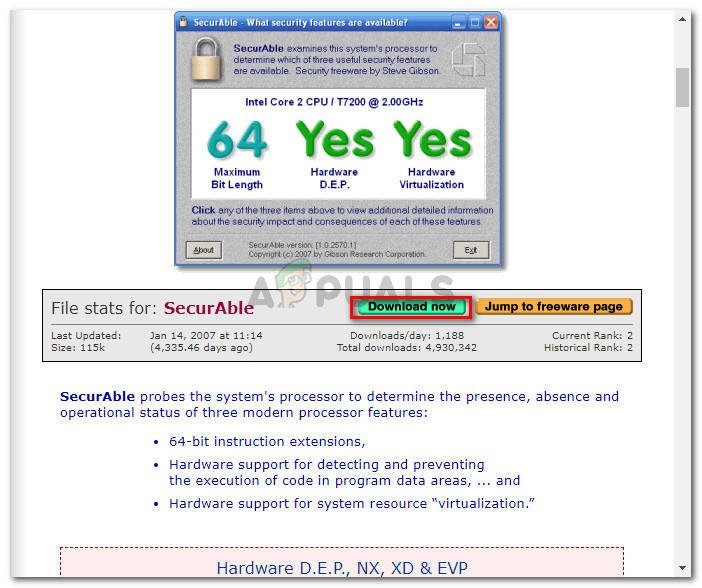
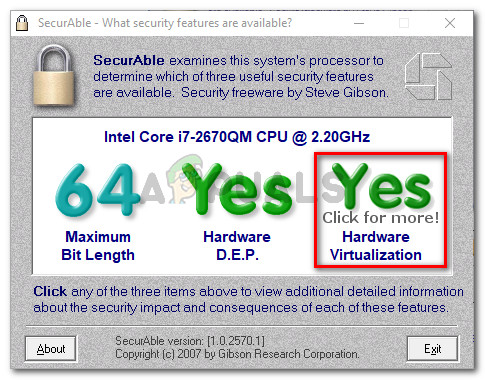
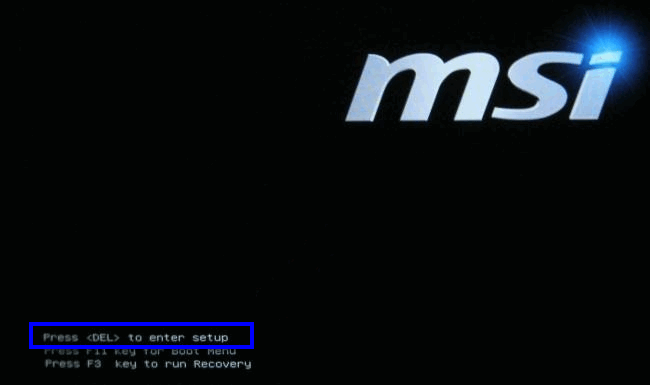
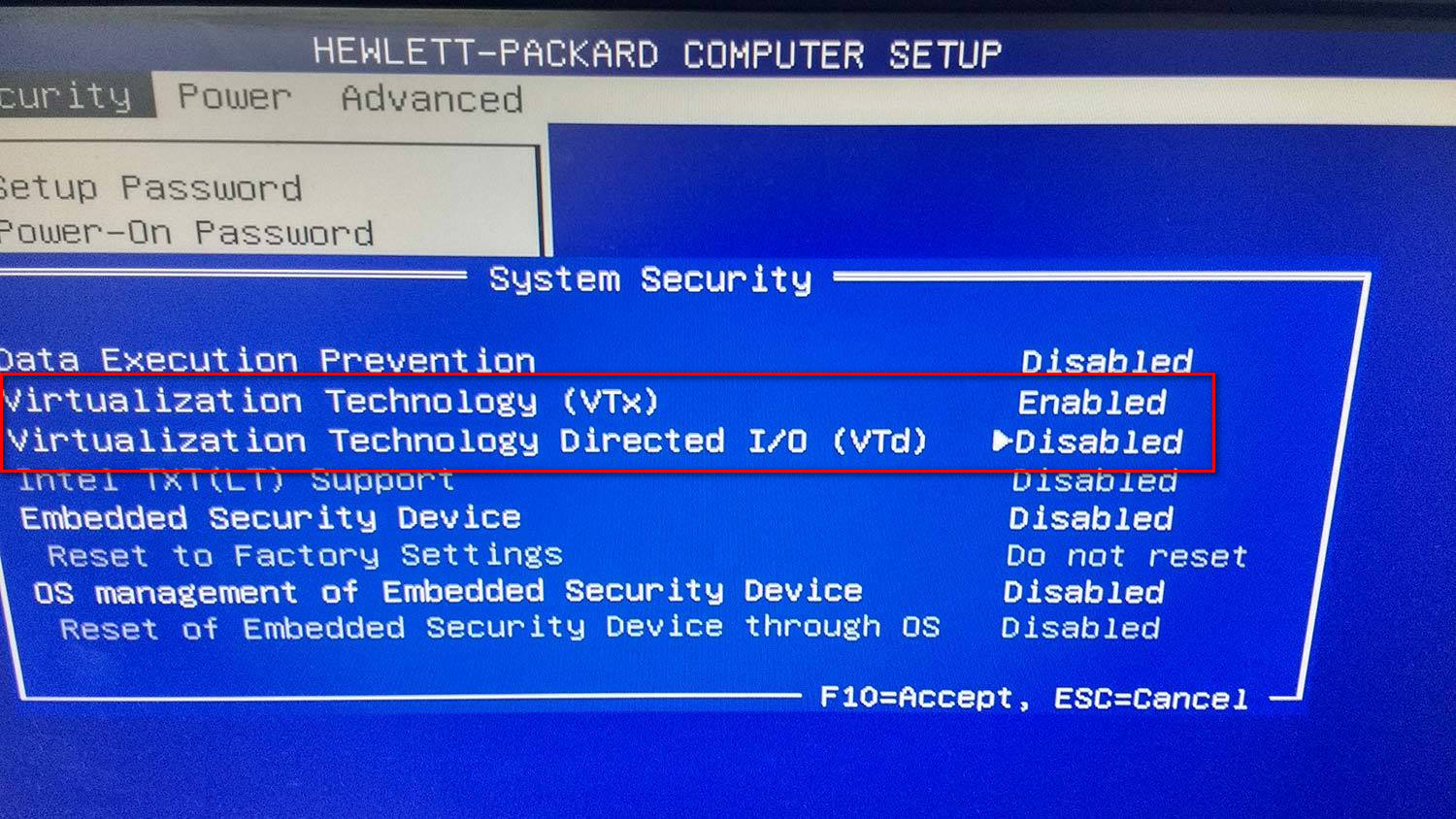

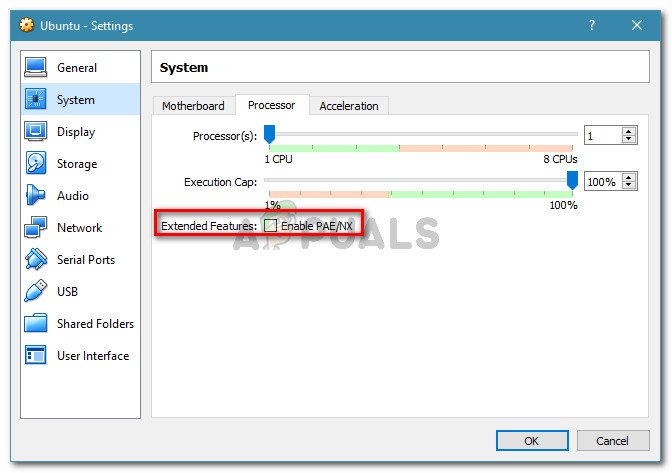 తో అనుబంధించబడిన పెట్టెను తనిఖీ చేయండి
తో అనుబంధించబడిన పెట్టెను తనిఖీ చేయండి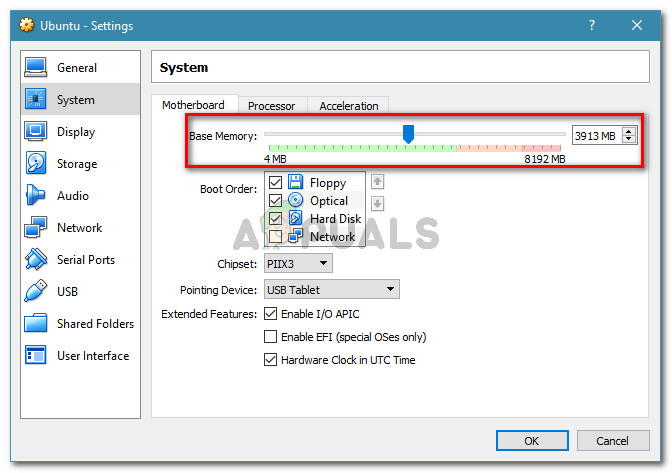
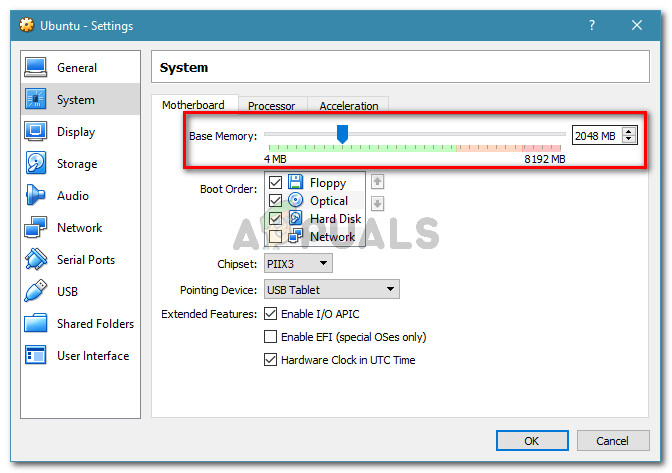











![[PS4 FIX] SSL ఉపయోగించి కమ్యూనికేట్ చేయలేరు](https://jf-balio.pt/img/how-tos/37/cannot-communicate-using-ssl.png)











